WordPress Freelancing A to Z: From Beginner to Pro
📌 বিস্তারিত বিবরণ:
আপনি কি ওয়ার্ডপ্রেস ফ্রিল্যান্সিং-এ ক্যারিয়ার গড়তে চান? 🚀 WordPress Freelancing A to Z: From Beginner to Pro কোর্সটি আপনার জন্যই! এটি সম্পূর্ণ নতুনদের জন্য তৈরি, যেখানে আপনি শুরু থেকে প্রো-লেভেল পর্যন্ত দক্ষতা অর্জন করতে পারবেন।
🔥 কেন এই কোর্স করবেন?
✅ পুরোপুরি শুরু থেকে শেখানো হবে – কোনো পূর্ব অভিজ্ঞতা না থাকলেও শিখতে পারবেন।
✅ WordPress Freelancing ক্যারিয়ারের জন্য প্রয়োজনীয় স্কিল ডেভেলপ করবেন।
✅ Beginner to Pro পর্যায়ের সবকিছু শিখবেন, যা আপনাকে সফল ফ্রিল্যান্সার হতে সাহায্য করবে।
✅ ওয়েব ডিজাইন, কাস্টম থিম ডেভেলপমেন্ট এবং ওয়ার্ডপ্রেস প্লাগিন তৈরির বিস্তারিত গাইড পাবেন।
✅ ফ্রিল্যান্সিং প্ল্যাটফর্ম (Upwork, Fiverr) থেকে কিভাবে কাজ পাবেন তা শেখানো হবে।
📚 কোর্সে যা থাকছে:
🔹 ওয়ার্ডপ্রেস ইন্সটলেশন এবং সেটআপ
🔹 থিম এবং প্লাগিন ডেভেলপমেন্ট
🔹 ওয়েবসাইট স্পিড অপটিমাইজেশন এবং SEO
🔹 WooCommerce ই-কমার্স ওয়েবসাইট তৈরি
🔹 বিসনেজ এবং লিস্টিং, মাল্টিভেন্ডর এবং নিউজপেপার ওয়েবসাইট তৈরি
🔹 ফ্রিল্যান্সিং মার্কেটপ্লেসে সফল হওয়ার গাইড
WordPress Freelancing –
A to Z: From Beginner to Pro কোর্সটি হাতে-কলমে শেখার জন্য ডিজাইন করা হয়েছে, যাতে আপনি শিখে সরাসরি ফ্রিল্যান্সিং শুরু করতে পারেন। 🌟
অন্যান্য কোর্স সম্পর্কে আরও জানতে ভিজিট করুন: ক্লিক করুন
Facebook Page Click Here



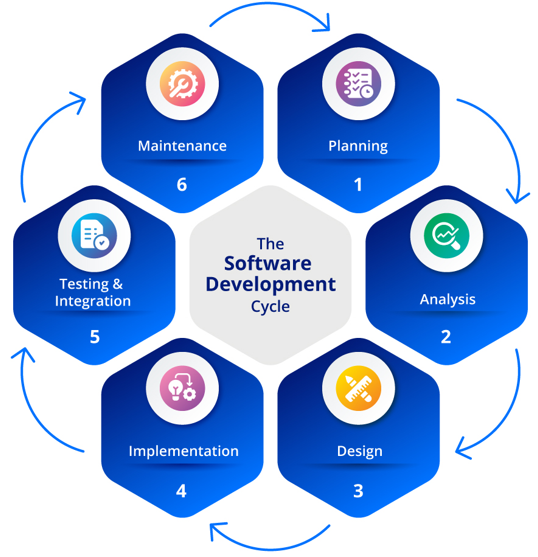

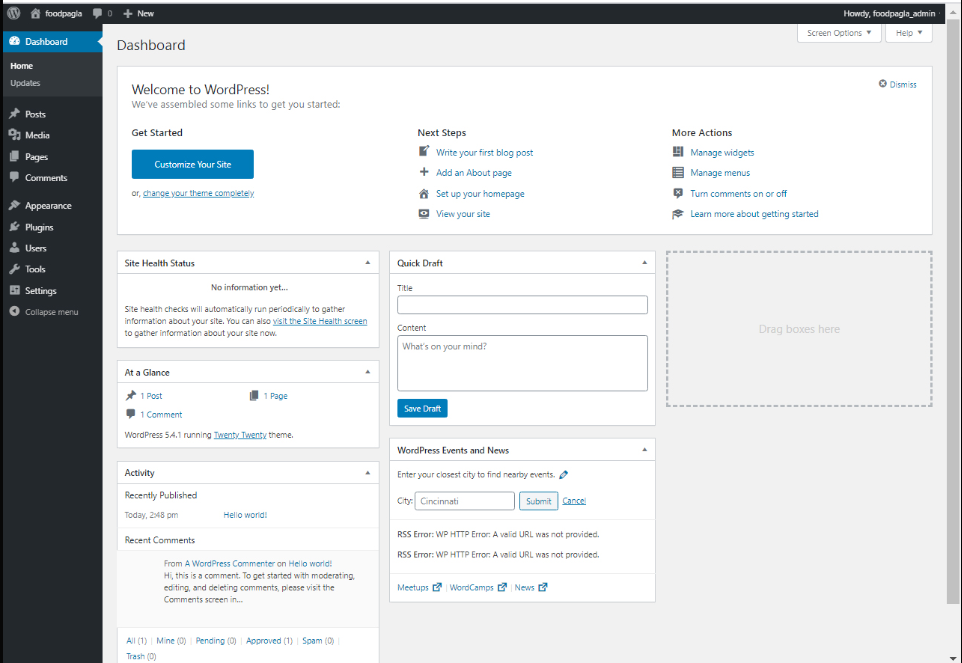
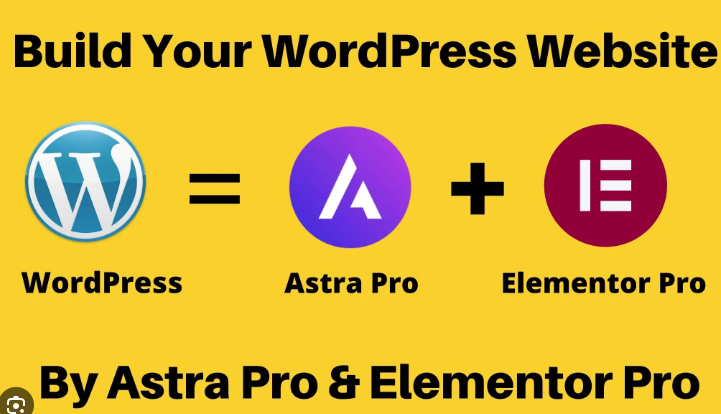

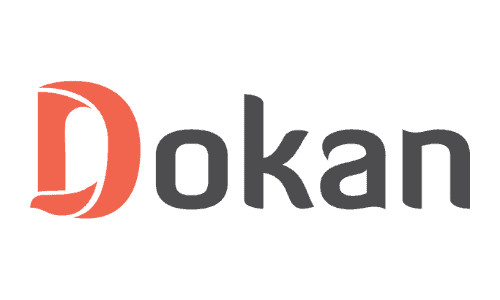
Reviews
There are no reviews yet.